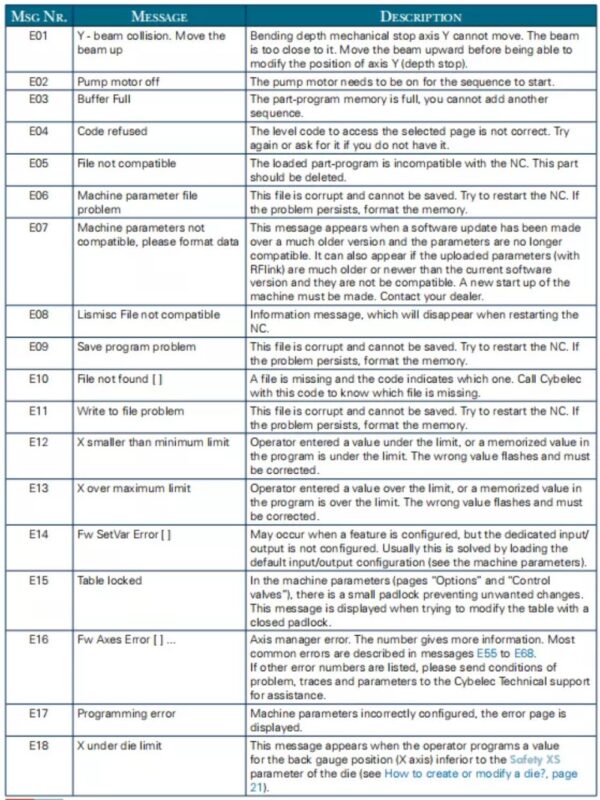Manual de prensa dobradeira hidráulica Cybelec CybTouch 8P

Neste artigo, fornecerei uma visão geral abrangente do Cybelec CybTouch 8P Hydraulic Dobradeira Manual. Como usuário deste sistema hidráulico avançado Dobradeira, Entendo a importância de ter um manual detalhado à mão. Este guia ajudará você a navegar pelos recursos, operação e manutenção do CybTouch 8P, garantindo que você aproveite ao máximo sua máquina. Seja você um operador experiente ou iniciante, meus insights facilitarão a compreensão e a utilização eficaz desta poderosa ferramenta.
Segurança
●Segurança geral
Os usuários devem ter LIDO e ENTENDIDO, mas acima de tudo RESPEITADO as diretrizes descritas neste manual.
Todas as pessoas que entram em contato com a máquina na qual o controle numérico está instalado, qualquer que seja sua função ou qualquer que seja o estado em que a máquina se encontre (montagem, desmontagem, inicialização, produção, manutenção, reparos), devem ter lido e compreendido os requisitos relativos à segurança e a totalidade das diretrizes de operação descritas nos manuais entregues com a máquina.

O operador deve ser devidamente treinado para trabalhar com a máquina na qual o controle numérico está instalado. O uso inadequado do controle numérico pode causar danos graves ao equipamento e/ou ferimentos às pessoas.
A modificação dos parâmetros da máquina pode causar danos importantes ao material ou levar à qualidade irregular do produto.
Não exponha o controle numérico à umidade excessiva para evitar qualquer risco de choque elétrico e deterioração do equipamento.
Certifique-se de que o controle numérico esteja desconectado da rede elétrica antes de realizar qualquer limpeza. Não utilize líquidos à base de álcool ou amônia.
Em caso de mau funcionamento do controle numérico, chame um técnico.
Não exponha o controle numérico à luz solar direta ou qualquer outra fonte de calor.
Não coloque o controle numérico próximo de equipamentos magnéticos, como transformadores, motores ou dispositivos que gerem interferência (máquinas de solda, etc.).
●Sinais e ícones que aparecem neste manual
Ao utilizar este manual, você se deparará com os sinais e ícones representados abaixo: eles estão diretamente relacionados à segurança das pessoas. Siga atentamente estas orientações e informe outras pessoas sobre elas.
Aviso geral
Este aviso aparece no manual sempre que for necessário prestar atenção a regras, instruções ou conselhos. A sequência correta de operações deve ser seguida para evitar danos à máquina.
Simboliza um sério perigo pessoal
Informação
Este sinal de alerta aparece neste manual sempre que uma informação importante precisa ser levada em consideração. Preste atenção a este sinal e siga as instruções fornecidas.
Configurações
Este sinal aparece neste manual sempre que forem fornecidas instruções de configuração. Preste atenção a este sinal e siga a sequência de instruções fornecidas.
Navegação
Este ícone aparece neste manual para dar informações de navegação, para dar o caminho para o assunto tratado no capítulo.
Introdução ao Cybelec CybTouch 8P
Dependendo das evoluções do software e da prensa dobradeira controlada pelo CybTouch (configuração/recursos), o presente manual pode não corresponder totalmente ao CybTouch que você possui atualmente. No entanto, as diferenças são mínimas.
Telas sensíveis ao toque são sensíveis à pressão. Não pressione a tela com força.
Pressionar a tela com força danificará o display. Esses danos não são cobertos pela garantia do fabricante!
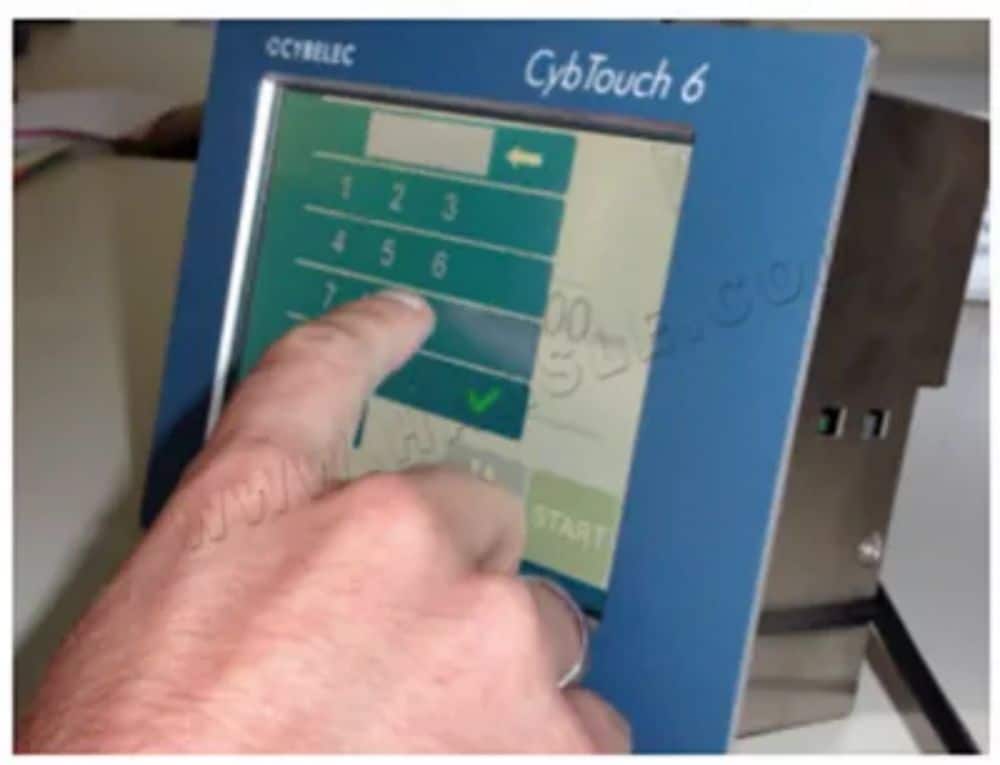
Não utilize objetos afiados e/ou pontiagudos (chapa de metal, chave de fenda, caneta esferográfica de metal, etc.) para tocar na tela.
Use apenas os dedos (com ou sem luvas) ou uma caneta de plástico. Certifique-se de que as luvas não tenham partículas metálicas incrustadas nas pontas dos dedos, pois elas também podem danificar a tela.
Reserve alguns minutos para praticar pressionando suavemente a tela. Você verá que ela é muito reativa e agradável de usar.
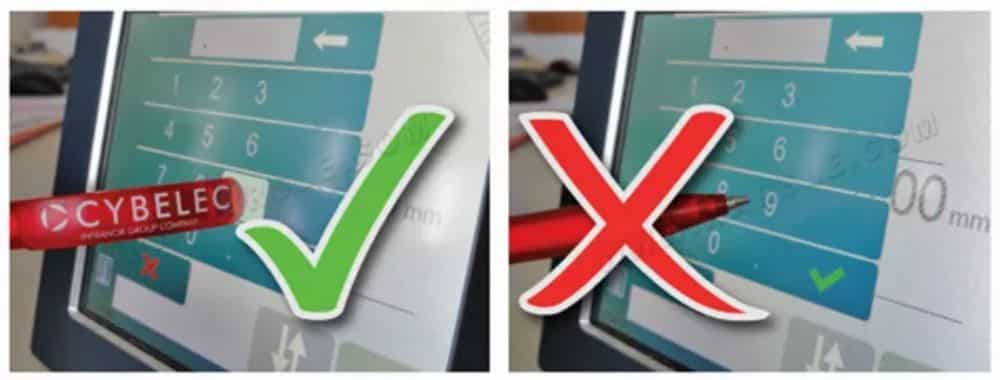
●Navegação geral
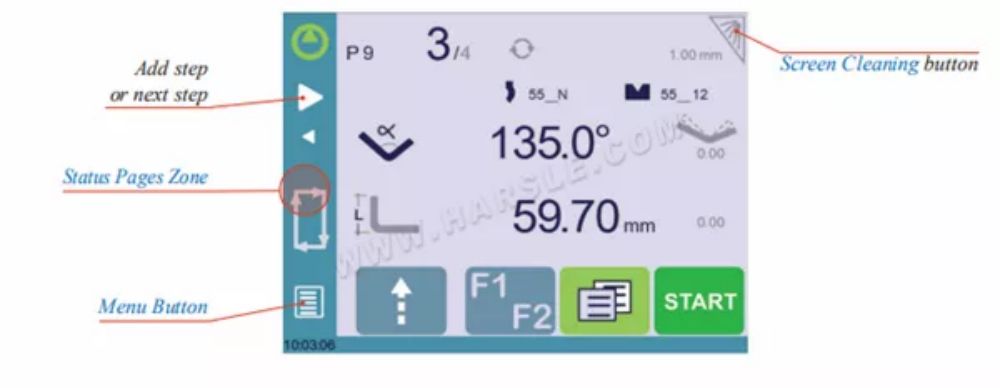
①Botão de menu
O botão Menu permite selecionar (pular) diretamente para a tela desejada. O conteúdo do menu muda conforme o contexto.

②Zona de páginas de status
A zona das páginas de status dá acesso à página de status (veja a página 5). Esta é, na verdade, uma zona que fica ativa a qualquer momento em qualquer página (exceto a do assistente).
③Limpeza de tela
Para limpar a tela enquanto o CybTouch estiver ligado, toque no botão. Use apenas um pano úmido e macio com sabão ou detergente neutro.
NUNCA use solvente, gasolina, benzeno, álcoois, etc.
●Página de status
A página Status mostra o status de todas as entradas, saídas e posições dos eixos do NC. Este recurso é muito útil durante a configuração ou durante o atendimento telefônico com uma máquina instalada em campo.
Esta página pode ser acessada de qualquer lugar pressionando a Área de Páginas de Status (consulte a página 4). Para sair da página de Status, pressione a seta à esquerda.

●Preferências do usuário
(Botão de menu) → Outros menus → Preferências do usuário
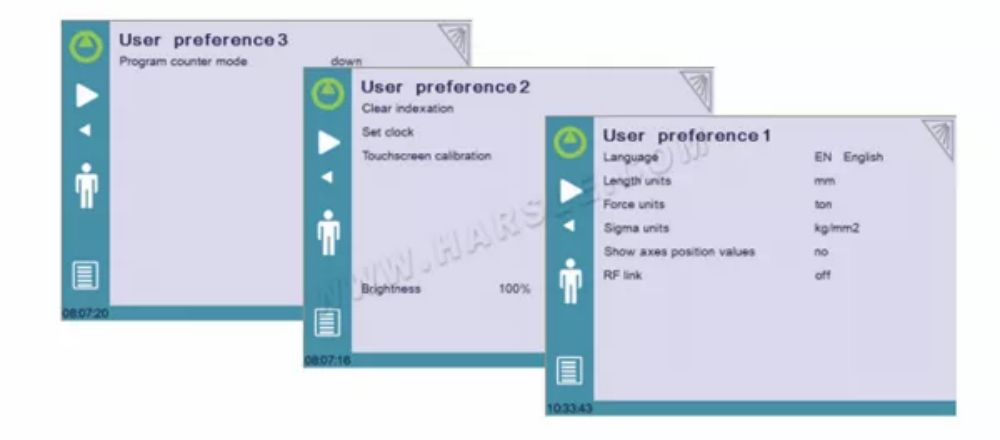
Para sair da página de preferências do usuário, toque no botão.
①Para navegar pelos idiomas disponíveis, basta tocar em Idioma na tela. Os idiomas disponíveis são:

②Unidades de comprimento
A lista de idiomas disponíveis está sujeita a alterações e pode aumentar ao longo do tempo.
Este parâmetro permite escolher entre mm, polegada e nenhum para a unidade de comprimento a ser usada no CybTouch.
Quando nenhuma opção é selecionada, as unidades usadas são milímetros.
③Unidades de Força
Este parâmetro permite escolher entre tonelada, kN e toneladas para a unidade de força a ser usada no CybTouch.
④Unidades Sigma
Este parâmetro permite escolher entre kg/mm2, N/mm2 e psi(*1000) para a unidade sigma a ser usada no CybTouch.
⑤Mostrar valores de posição dos eixos
Esta função exibirá as posições dos eixos na Página Numérica de Curvatura (consulte a página 14).
◆Quando definido como não, as posições dos eixos são exibidas durante os respectivos movimentos.
◆Quando definido como sim, as posições dos eixos são exibidas constantemente sob seus respectivos valores de ponto de ajuste.
⑥RFLink
Quando ativada, esta função permite a comunicação entre o CybTouch e um laptop, no qual o dongle RFLink da Cybelec está conectado. O status padrão desta função é desativado e ela é automaticamente redefinida para desativado sempre que o NC é ligado.
⑦Limpar indexação
Quando ativada, esta função limpa o índice e a máquina irá procurá-los, como faz ao ligar a máquina, permitindo que o operador reindexe sua máquina sem desligá-la.
⑧Ajustar relógio
Permite que o usuário defina a hora e a data no CybTouch.
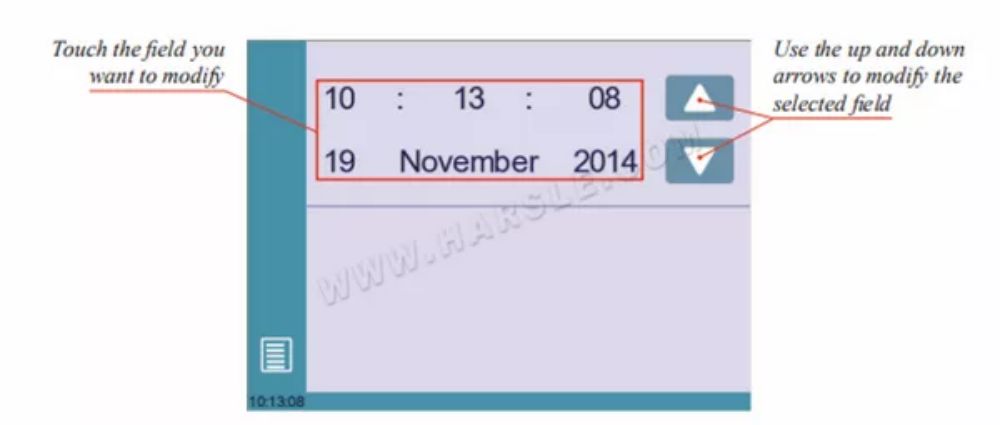
⑨Calibração da tela sensível ao toque
Como um operador alto tenderá a tocar em áreas mais altas da tela do que um menor, esta função permite a calibração da tela sensível ao toque e também garante que ela esteja operando corretamente.
Instruções de configuração:
Basta seguir as instruções na página para calibrar a tela sensível ao toque.
Use o dedo ou a ponta plástica de uma caneta para calibrar a tela sensível ao toque. Nunca use objetos pontiagudos, pois isso danificará a tela.
⑩Brilho xx% Eco xx%
Aqui, o brilho da tela para o modo normal e o modo Eco pode ser definido:
1. Toque no modo cujo brilho você deseja modificar.
2. Use obotões para definir o brilho.
⓫Modo contador de programa
Este parâmetro permite definir o modo de contagem do contador de peças. Quando configurado para cima, o contador contará até o número desejado. Quando configurado para baixo, o contador contará do número desejado até 0.
●Movimento manual dos eixos
Durante a configuração de uma máquina, às vezes é necessário mover os eixos manualmente, por exemplo, ao trocar as ferramentas. Isso pode ser feito de dois lugares diferentes:
◆ Na página Programa ou EasyBend.
◆ Na página Movimento Manual.
①Na página Programa ou EasyBend
Na página Programa ou Dobra Fácil, os eixos podem ser movidos manualmente somente quando o gerenciamento de ferramentas estiver desativado.
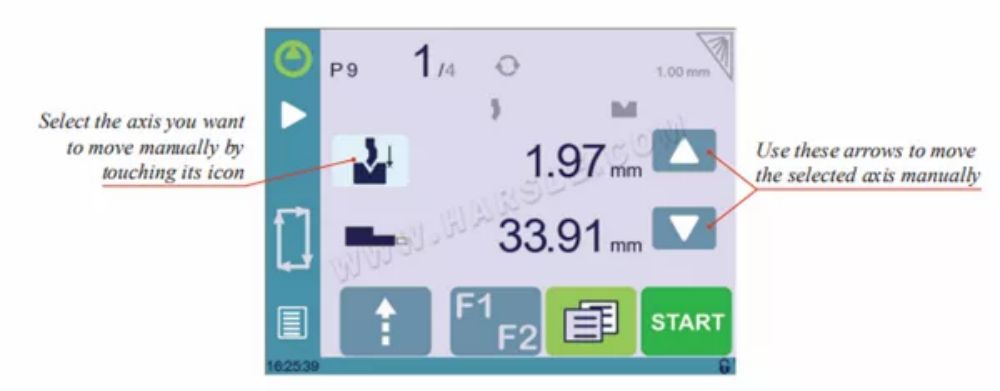
Instruções de configuração:
1. Toque no botão e depois toque no
ícone (se disponível); ele ficará cinza.
2. Toque no botão para retornar à página do programa.
3. Toque no ícone do eixo Y e use os botões manuais (
e
) para movê-lo.
4. Proceda da mesma maneira para mover o eixo do batente traseiro.
②Na página Movimento Manual
Os movimentos manuais também têm sua página dedicada, que pode ser acessada seguindo o link abaixo.
(Botão Menu) → Movimento manual
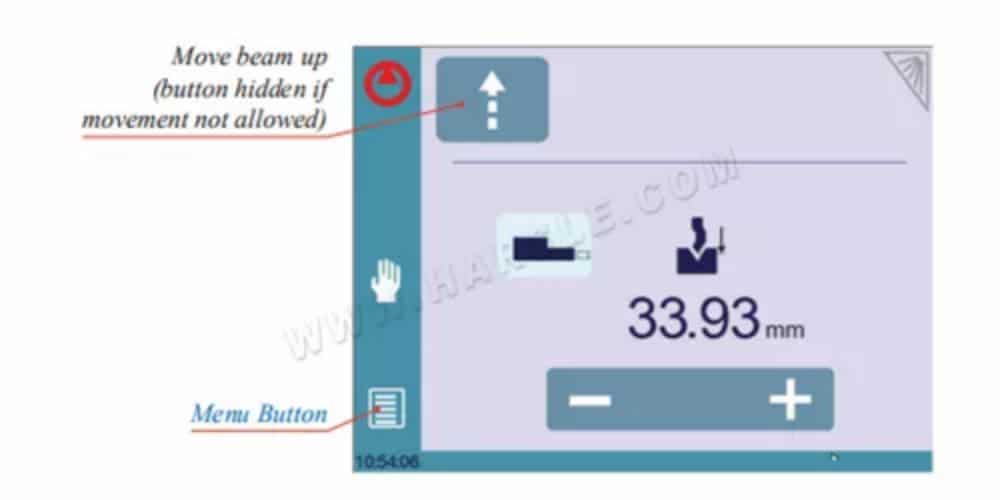
Instruções de configuração:
1. Selecione o eixo que você deseja mover:
• para o eixo X do medidor traseiro.
• para o eixo R do medidor traseiro.
2. Toque no botões para mover o eixo selecionado.
3. Use o pedal (movimento de descida em baixa velocidade) e este botão (Alta Velocidade) para mover o feixe.
●Página de serviço
(Botão Menu) → Outros menus → Serviço → Serviço
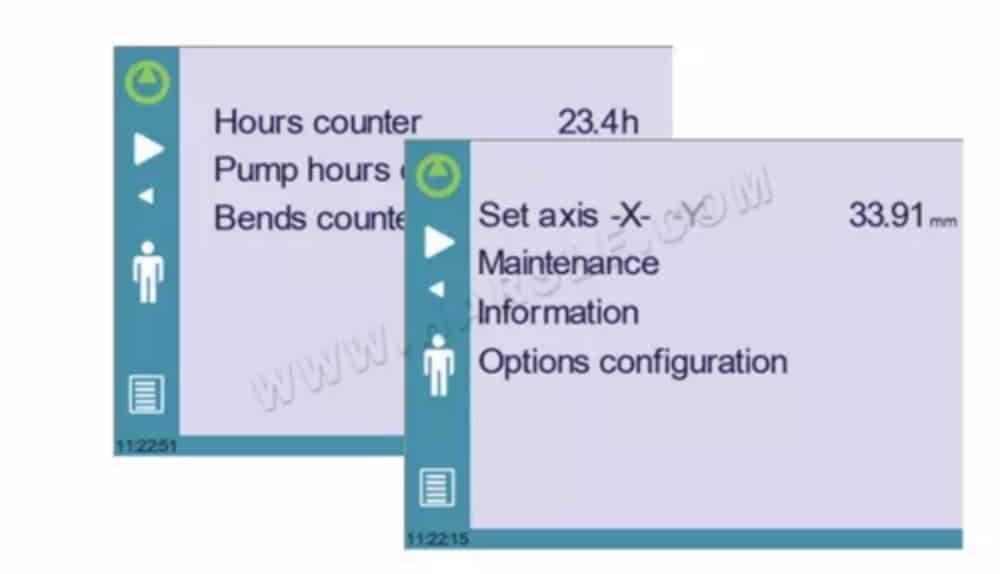
①Definir eixo
Permite que o operador ajuste manualmente a posição do batente traseiro (eixo X) e da viga (eixo Y, se disponível).
Esta função deve ser usada com extremo cuidado e somente por profissionais experientes
pessoal. Configurações incorretas podem danificar mecanicamente a máquina.
As configurações são perdidas após a indexação da máquina.
②Manutenção
A página Manutenção exibe o status do hardware do CybTouch e permite que o operador execute diferentes ações de manutenção.
(Botão Menu) → Outros menus → Serviço → Serviço → Manutenção

Todas as ações a seguir exigem códigos e devem ser executadas somente por técnicos ou mediante solicitação de um técnico.
▲Desfragmentar
Esta função reorganizará o espaço de memória do CybTouch. Basta tocar nele e seguir as instruções na janela pop-up amarela.
▲Formato
Esta função apagará todos os dados do CybTouch. Utilize-a somente com a ajuda de um técnico.
▲Backup interno
Esta função foi projetada especialmente para OEM e suporte.
Normalmente, um backup dos parâmetros da máquina é feito pelo fabricante ou pela empresa que faz a manutenção da máquina. Esse backup permite que um técnico de manutenção restaure os parâmetros originais de funcionamento, se necessário.
Caso seja necessário restaurar os parâmetros, chame um técnico de manutenção e siga suas instruções.
Não tente usar esta função a menos que esteja em extrema necessidade.
Antes de usar esta última função, certifique-se de que todos os seus arquivos foram transferidos para fora do CybTouch (usando o CybTouchTools, consulte o manual de instruções relevante).
③Informações
A página Informações exibe os nomes e versões dos softwares instalados no CybTouch. Ao pressionar o botão Avançado, informações mais detalhadas são exibidas.
(Botão Menu) → Outros menus → Serviço → Serviço → Informações
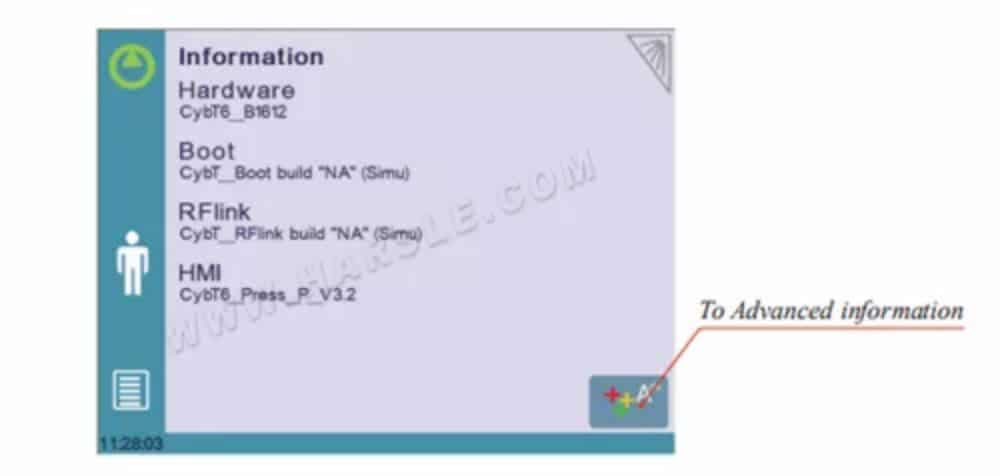
④Opções de configuração
Ao tocar neste menu, será aberta a página seguinte, onde é possível encontrar a identificação do computador e gerenciar as opções da máquina.
(Botão Menu) → Outros menus → Serviço → Serviço → Opções de configuração
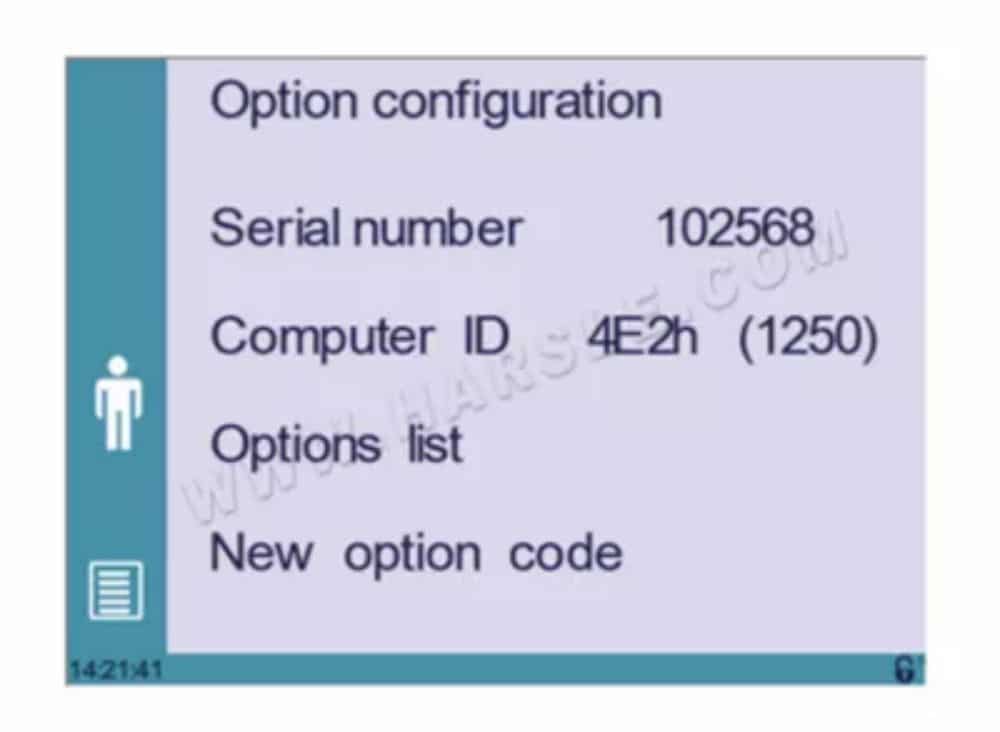
◆Número de série
Este é o número de série do CybTouch. Ele é inserido na fábrica ao final da configuração inicial da máquina e está relacionado à lista de opções da máquina.
Alterar o número de série significa que todas as opções instaladas no
a máquina pode ser perdida.
◆ID do computador
Esta linha exibe um código de identificação exclusivo para cada CybTouch e garante, juntamente com o número de série, uma identificação correta da máquina.
◆Lista de opções
Esta função abre uma janela pop-up amarela onde todas as opções instaladas no CybTouch são exibidas.
◆Novo código de opção
A função abre um teclado alfanumérico onde o código da nova opção deve ser inserido. O formato de um código de opção é: ABC-DEF-GHI-JKLM
Descrição básica da página
●Dobre a página numérica
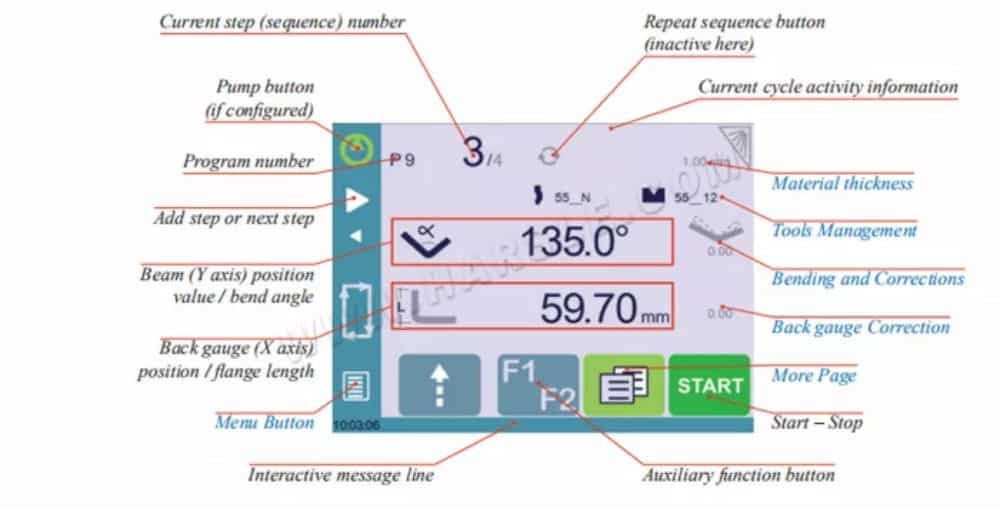
①Funções disponíveis na página Bend Num
A Página Numérica de Curvaturas é normalmente a página de trabalho, a partir da qual as curvaturas são executadas, e a maior parte da navegação se origina e leva a ela.
◆Número da etapa atual (sequência)
Ao tocar no número da etapa, uma janela pop-up amarela será aberta, como mostrado aqui, com 3 ações diferentes para escolher:
• Inserir passo: esta função irá inserir um passo após o atual.
• Excluir etapa: esta função apagará a etapa atual.
• Ir para o passo: esta função permite saltar diretamente para o passo desejado.

●Mais Página
Página numérica de curvatura
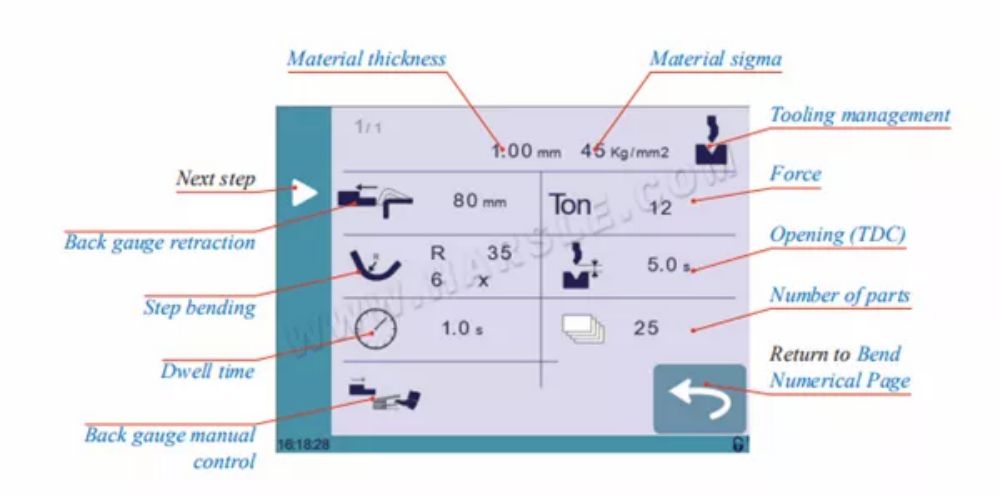
●Funções disponíveis na página Mais
A página Mais exibe parâmetros relacionados à peça e, dependendo da configuração do CybTouch e do tipo de ação executada, também exibe várias configurações para a dobra atual.
①Gerenciamento de ferramentas
Quando desativado (em cinza), este ícone desabilita o ícone Punções (veja a página 19) e o ícone Matrizes (veja a página 20) da Página Numérica de Dobra (veja a página 14) (veja também Dobra sem Gerenciamento de Ferramentas, página 26).
②Retração do medidor traseiro
A retração do batente traseiro pode ser ativada/desativada usando este ícone. É possível modificar o valor tocando nele. Este é um parâmetro de sequência, o que significa que pode ser modificado a cada etapa do programa.
③Força
A força com a qual a peça será dobrada deve ser inserida aqui. A experiência do operador, bem como um procedimento de tentativa e erro, ajudarão a definir a força mais apropriada para a dobra.
④Abertura (TDC)
Quando ativado, este parâmetro permite definir a duração durante a qual a viga se move de volta para cima a partir do BDC. Este valor deve ser definido para dar ao operador espaço suficiente para extrair a parte dobrada entre as ferramentas.
Quando este campo é desativado (em cinza), o feixe retorna até seu limite máximo.
⑤Curvatura em degraus
A ativação deste campo permite programar uma curva de raio grande, inserindo o valor do raio e em quantas etapas queremos fazê-la.
Para que o resultado seja coerente, o número de dobras para realizar o ângulo deve ser tal que o comprimento de cada segmento seja maior que a metade do comprimento da abertura em V da matriz.
⑥Tempo de permanência
Permite definir a duração do tempo de permanência, ou seja, o tempo durante o qual o punção permanece no BDC antes de retornar.
Quando este campo é desativado (em cinza), o valor padrão de Tempo de Permanência definido nos parâmetros da máquina é aplicado.
⑦Número de peças
O operador pode inserir aqui a quantidade total de peças a serem produzidas. Cada vez que todas as sequências do programa são executadas, ou seja, uma peça é concluída, este contador é atualizado em uma unidade (aumentando ou diminuindo, veja Modo Contador de Programa, página 8). Quando a quantidade de peças é atingida, uma janela pop-up amarela sinaliza ao operador.
⑧Controle manual do medidor traseiro
A ativação deste parâmetro permite o controle manual do movimento do batente traseiro. Isso significa que o operador deve dar início ao movimento do batente traseiro, usando, por exemplo, o pedal ou o botão de partida.
⑨Espessura do material
A espessura do material deve ser inserida aqui. Este valor é usado para calcular a profundidade de dobra de acordo com a ferramenta escolhida. Este também é, obviamente, um parâmetro da peça.
⑩Sigma material
O sigma do material pode ser inserido aqui. Este valor deve ser usado como informação para o operador. Este também é, obviamente, um parâmetro da peça.
Gerenciamento de ferramentas
●Socos

●Morre
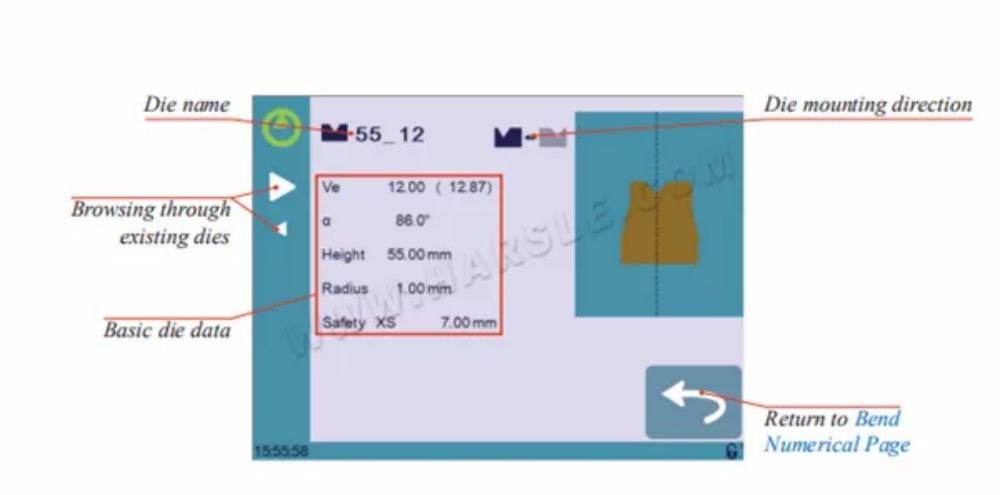
●Ferramentas de Nomenclatura
É recomendável que você use convenções de nomenclatura para suas ferramentas.
Abaixo você encontrará uma convenção simples que lhe permite identificar precisamente um punção ou matriz através de seu nome.
Claro, dependendo de suas necessidades, você pode precisar criar mais regras para nomeação de punções e matrizes.
Criando um Programa de Peças
A maioria das versões do CybTouch 6 para prensas possui o Gerenciamento de Ferramentas (consulte a página 19), que pode ser ativado ou desativado (consulte Gerenciamento de Ferramentas, página 15). No entanto, algumas versões, dependendo do fabricante da prensa dobradeira, não possuem nenhum gerenciamento de ferramentas. Isso muda um pouco o procedimento, e você pode encontrá-los aqui:
◆ Dobra com Gerenciamento de Ferramentas,
◆ Gerenciamento de dobra sem ferramentas (ver página 26).
Neste capítulo, a máquina é considerada operacional: os parâmetros da máquina, as ferramentas (ver Gerenciamento de Ferramentas, página 19) já estão configurados e programados.
●Dobragem com Gerenciamento de Ferramentas
A primeira página exibida quando você liga o CybTouch é a Página Numérica Bend.
É aqui que é possível criar programas contendo as sequências de dobra necessárias para produzir uma peça completa.
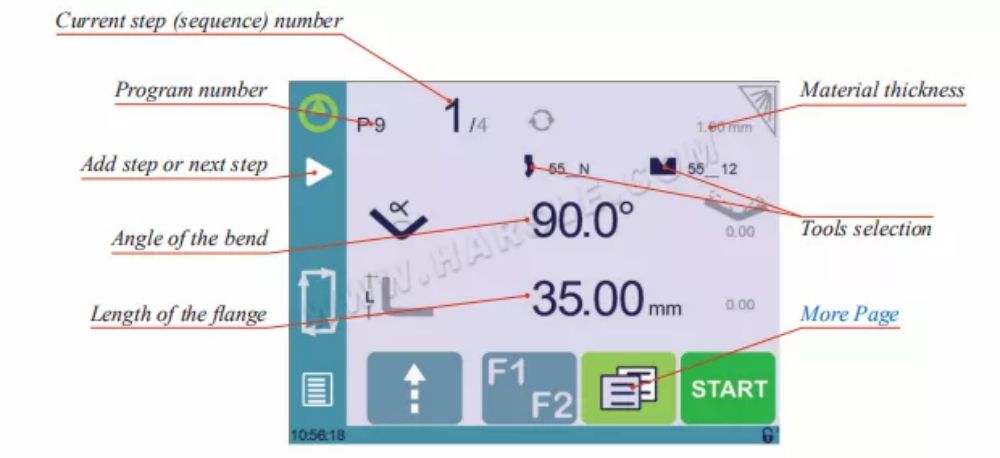
● Dobra e Correções
Todas as correções do programa são feitas na Página Numérica de Dobra (consulte a página 14). De acordo com suas preferências, o operador pode optar por executar todas as etapas do programa uma após a outra, fazendo correções ao longo do caminho. Ou pode optar por aplicar todas as
correções necessárias para o mesmo passo antes de passar para o próximo usando o modo Semiautomático.
Correções podem ser feitas em:
◆ O ângulo (eixo Y, veja Correção de ângulo, página 25).
◆ A posição do batente traseiro (eixo X, veja Correção do batente traseiro, página 25).
●Gerenciamento de Dobra sem Ferramentas
Para versões sem gerenciamento de ferramentas, é impossível para o operador selecionar com ou sem gerenciamento de ferramentas (consulte Gerenciamento de ferramentas, página 15). A seleção simplesmente não está disponível.
Trabalhar sem gerenciamento de ferramentas significa que você pode programar o valor do calibre traseiro para o eixo X e o valor da profundidade da dobra para o eixo Y somente em mm (ou polegadas).
Todas as correções também são feitas manualmente em mm/polegadas.
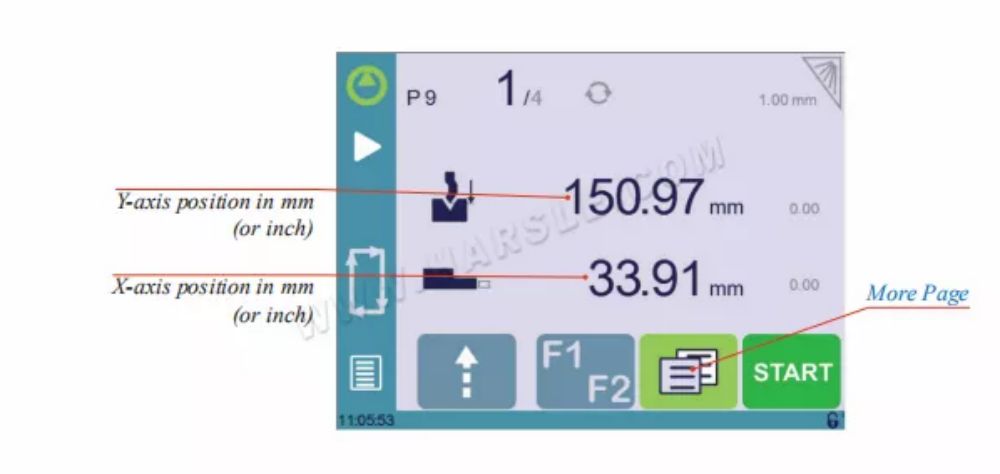
Salvando e carregando um programa
●Salvando um programa
Após criar um programa, um operador pode salvá-lo para usá-lo novamente:
1. Toque no número do programa (por exemplo, P0).
2. Toque em Salvar programa.
3. Digite o número que deseja dar ao programa (por exemplo, 1 para P1), seguido por .
4. O programa agora se chama P1 e é salvo no CybTouch.
●Carregando um programa
Para chamar (carregar) um programa:
1. Toque no número do programa (por exemplo, P1).
2. Toque em Chamar programa.
3. Selecione o programa a ser carregado da lista (por exemplo, 002 para P2).
4. O programa selecionado (P2) é então carregado na memória de trabalho e está pronto para ser usado.
●Excluir um programa
Para excluir um programa:
1. Toque no número do programa (por exemplo, P1).
2. Toque em Excluir programa.
3. Selecione na lista o programa a ser excluído.
4. Toque para confirmar.
Página EasyBend
●Fazendo uma curva na página EasyBend
Consulte Descrição básica da página, página 14, para obter mais informações sobre os diferentes controles na página Easy Bend.
Mensagens de erro e aviso
●Mensagens de aviso
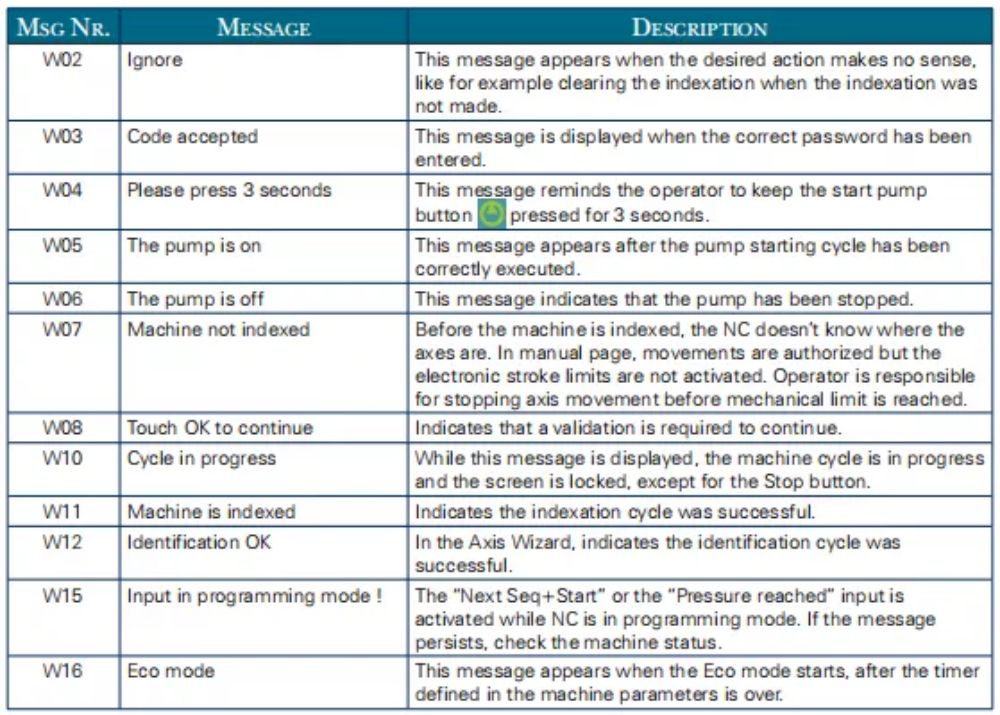
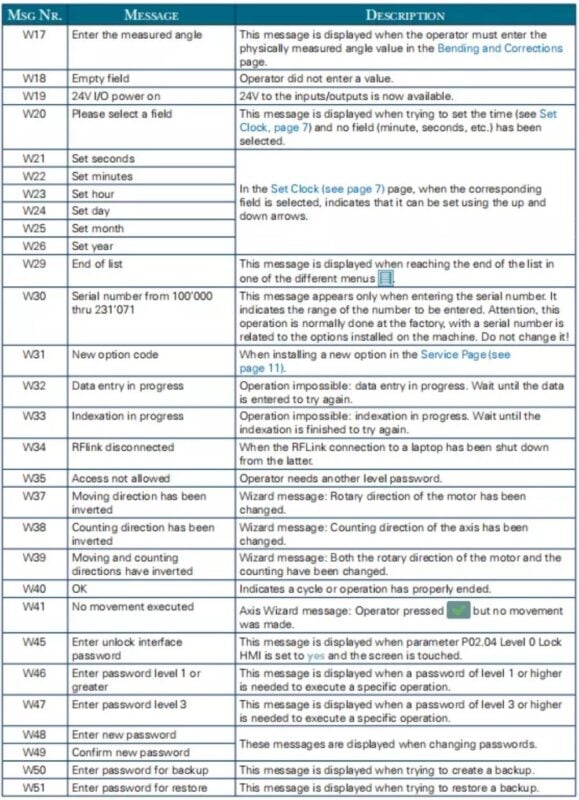

●Mensagens de erro